
在现代职场和学习环境中,PowerPoint(简称PPT)已经成为一种不可或缺的展示工具。无论是学术报告、商业会议还是产品推广,PPT都扮演着重要角色。特别是对于希望通过视觉效果增强表达的用户来说,掌握如何设置“按一下出来一个内容的图片”的功能,将极大提升PPT的吸引力和专业度。接下来,我们将详细介绍如何在PPT中实现这个效果。
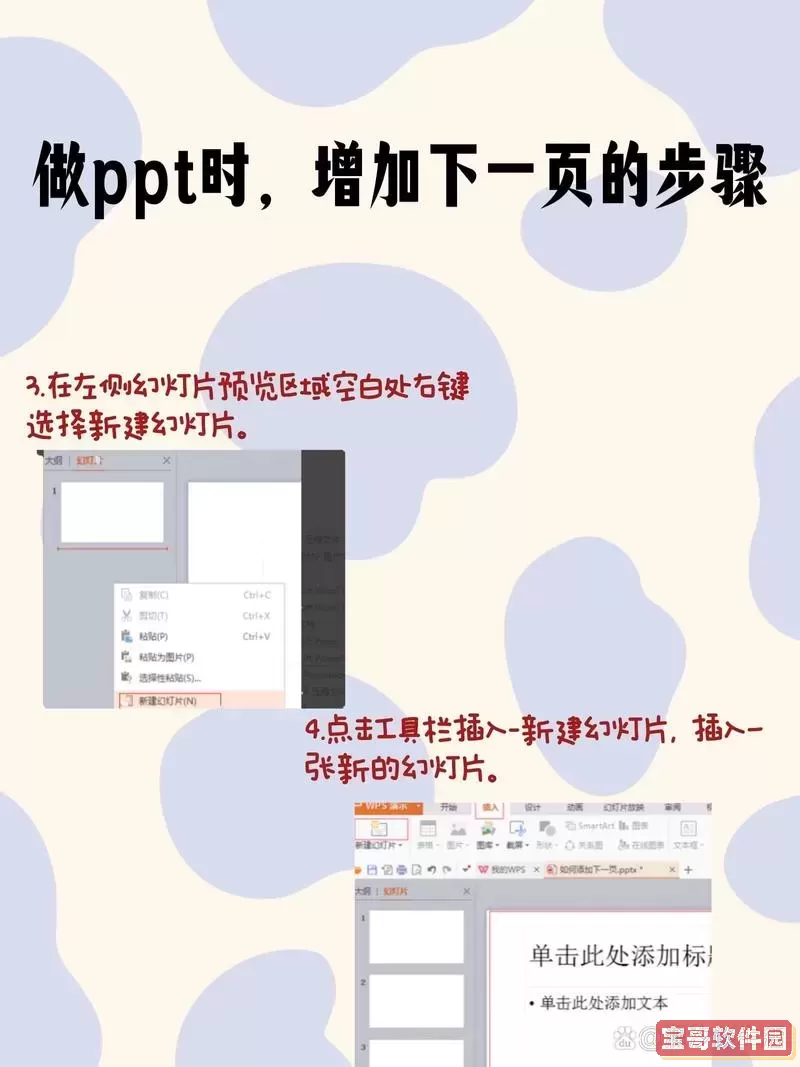
首先,打开PowerPoint软件,创建一个新的演示文稿。选择一个适合你内容主题的模板,这不仅可以增加视觉美感,还能帮助观众更好地理解你的主题。
接着,在幻灯片中插入你想要展示的图片。选择“插入”选项卡,点击“图片”,“来自文件”可选择你的图片文件。插入后,可以根据需要调整图片的大小和位置,确保其在幻灯片中的可视化效果最佳。
接下来,创建文本框以输入你想要展示的内容。例如,若你的主题是关于“环境保护”,可以在文本框中输入相关的信息。在插入文本框时,选择“插入”选项卡下的“文本框”工具,点击并拖动出一个矩形区域,输入你的文字。你可以根据需求调整字体、大小、颜色等,确保文字清晰、易读。

到这里,你可能会想:如何才能在点击时将内容逐步展示,而不是一开始就显示所有内容呢?其实,这就是PowerPoint中“动画”功能的应用。选择你想要在点击时显示的内容,比如文本框或图片,然后点击“动画”选项卡。
在动画选项卡中,点击“添加动画”按钮,选择“出现”(Appear)等合适的动画效果。选择完动画效果后,你会注意到右侧会出现“动画窗格”,在这里你可以管理添加的动画。确保你的文本框或图片位于你所希望的顺序,例如,如果你希望图片先出现,然后是文本,则需要调整这些动画的顺序。
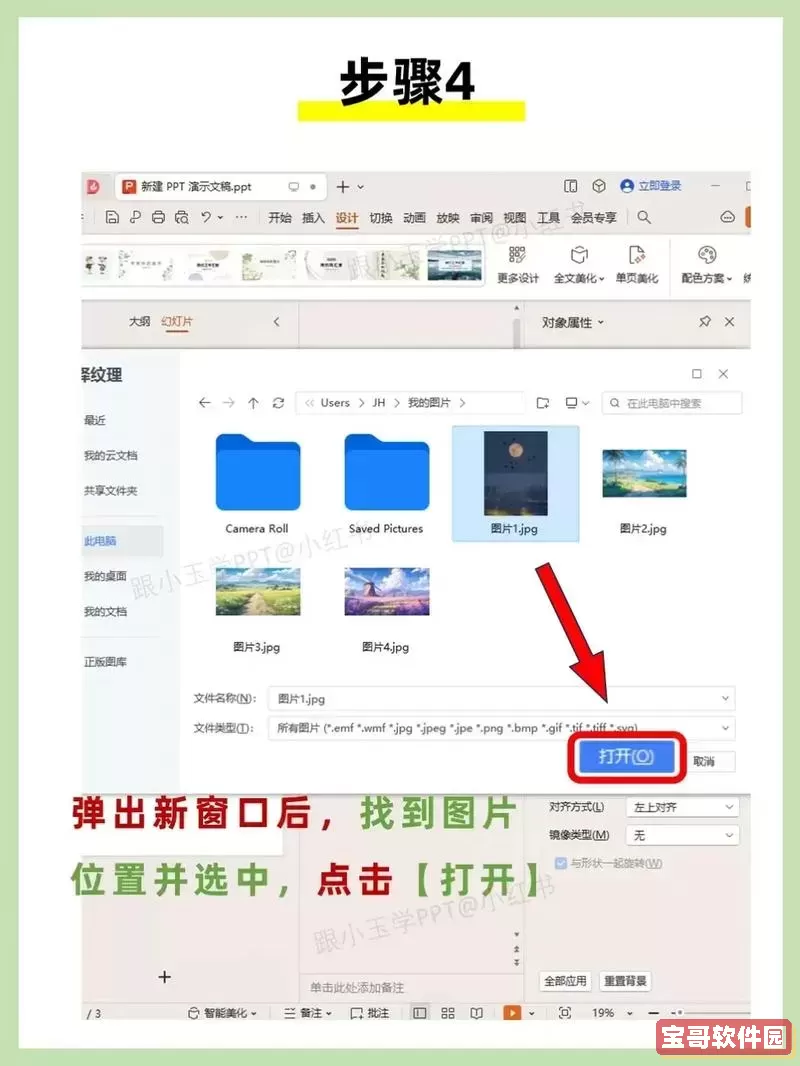
为了实现按一下就能出现内容的效果,你需要调整动画的触发方式。在动画窗格中,右键点击你想设置的动画效果,选择“效果选项”。在弹出的窗口中,选择“开始:单击前一个”或“开始:单击时”,上海格式可以让你的动画在每次单击时出现。},{例如,如果想让文本框在图片出现后显示,可以选择“开始:上一项之后”。接着点击“确定”。
另外,可以根据演示的需求,为每个元素设置不同的动画效果,比如“淡入”、“飞入”等,以此增加幻灯片的趣味性和吸引力。
一旦设置完成,不妨进行一次完整的预览,以确保每个动画效果都如你所愿地顺利运行。在PowerPoint窗口顶部,点击“幻灯片放映”按钮,播放你的演示,看看每一个元素在单击时是如何呈现的。
通过以上步骤,你已经成功地创建了一个能在点击时出现内容的图片的幻灯片。这种展示方式不仅能增加观众的注意力,也能提高信息传达的效率。无论是在学校的学术汇报中,还是在公司的工作汇报中,这种效果都能让听众更容易获取关键信息。
总结而言,PowerPoint的动画功能为演示提供了无穷的创意和灵活性。掌握这些技巧,不仅能让你的演示更加生动有趣,还能增强信息的传递效果。希望通过本文的介绍,您能在日后的PPT制作中更得心应手,展示出自己独特的风格与观点。